Aktualisiert December 2025 : Beenden Sie diese Fehlermeldungen und beschleunigen Sie Ihr Computersystem mit unserem Optimierungstool. Laden Sie es über diesen Link hier herunter.
- Laden Sie das Reparaturprogramm hier herunter und installieren Sie es.
- Lassen Sie es Ihren Computer scannen.
- Das Tool wird dann Ihren Computer reparieren.
Wenn Ihre Hardware nicht mehr funktioniert und Sie eine Meldung sehen Dieses Gerät ist nicht vorhanden, funktioniert nicht richtig oder hat nicht alle seine Treiber installiert, (Code 24) Fehler im Geräte-Manager, hier sind einige mögliche Lösungen zur Behebung dieses Problems. Dieses Problem kann jederzeit auftreten, und jede Hardware wie Tastatur, Maus oder sogar Drucker kann plötzlich ausfallen.
Device Driver Error Code 24 zeigt an, dass dies bei falscher Installation des Gerätes geschieht. Das Problem kann ein Hardware-Fehler sein, oder es wird ein neuer Treiber benötigt. Geräte bleiben in diesem Zustand, wenn sie für den Ausbau vorbereitet sind. Nachdem Sie das Gerät entfernt haben, verschwindet dieser Fehler.
Dieses Gerät ist nicht vorhanden, funktioniert nicht richtig, Code 24
Wir empfehlen die Verwendung dieses Tools bei verschiedenen PC-Problemen.
Dieses Tool behebt häufige Computerfehler, schützt Sie vor Dateiverlust, Malware, Hardwareausfällen und optimiert Ihren PC für maximale Leistung. Beheben Sie PC-Probleme schnell und verhindern Sie, dass andere mit dieser Software arbeiten:
- Download dieses PC-Reparatur-Tool .
- Klicken Sie auf Scan starten, um Windows-Probleme zu finden, die PC-Probleme verursachen könnten.
- Klicken Sie auf Alle reparieren, um alle Probleme zu beheben.
Die Hauptgründe, warum dieses Problem auftritt, sind also die folgenden:
- Hardware falsch installiert
- Fehlerhafte Hardware
- Beschädigter oder veralteter Treiber.
Um dieses Problem zu beheben, können Sie folgende Dinge tun.
1] Fehlerbehebung bei Hardware und Geräten
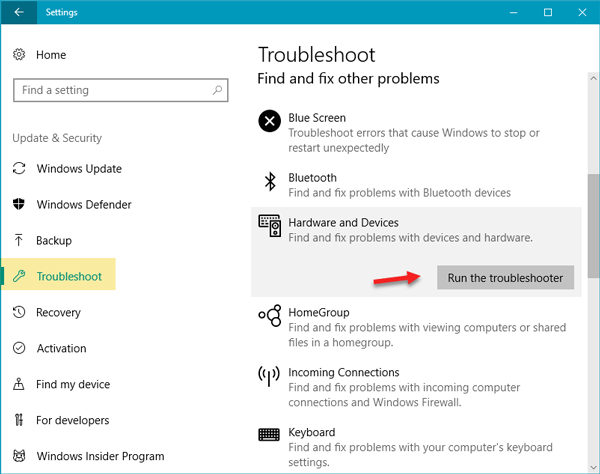
Unter Windows 10 ist es sehr einfach, den Troubleshooter auszuführen. Öffnen Sie die Windows-Einstellungen, indem Sie die Taste Win + I drücken. Danach gehe zu Update & security > Troubleshoot. Auf der rechten Seite finden Sie Hardware und Geräte. Wählen Sie diese aus und klicken Sie auf die Schaltfläche Fehlerbehebung ausführen . Danach müssen Sie der Bildschirmoption folgen, damit es funktioniert.
Wenn Ihre Tastatur oder Ihr Drucker nicht funktioniert, können Sie auch den Keyboard Troubleshooter oder den Printer Troubleshooter ausführen.
2] Ziehen Sie das Gerät aus der Steckdose und überprüfen Sie
Manchmal kann fehlerhafte Hardware dieses Problem auf Ihrem Computer verursachen. Die Lösung besteht also darin, die gesamte Hardware zu trennen und sie einzeln anzuschließen. So können Sie erkennen, ob Sie eine fehlerhafte Hardware haben oder nicht. Wenn ein Gerät nicht richtig funktioniert oder Sie den gleichen Fehler nach dem Anschließen eines bestimmten Geräts erhalten, können Sie das defekte Gerät identifizieren und eventuell reparieren.
3] Aktualisieren oder Neuinstallieren des Gerätetreibers
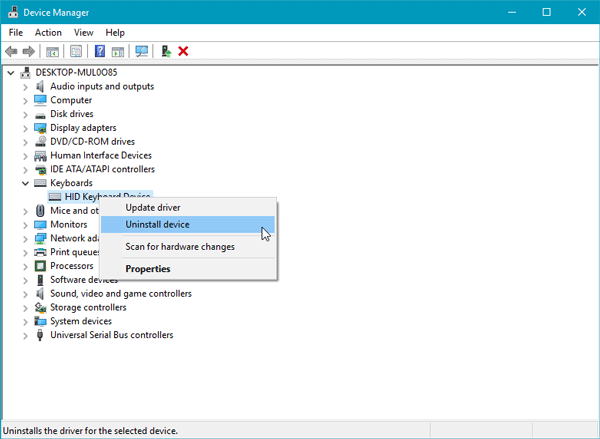
Wenn Sie diese Fehlermeldung beim Überprüfen der Tastatur oder Maus sehen, können Sie entweder Ihren vorhandenen Treiber aktualisieren oder ihn deinstallieren und neu installieren und dann überprüfen, ob das Gerät funktioniert oder nicht. Sie können den Geräte-Manager öffnen > mit der rechten Maustaste auf den Treiber klicken > Treiber aktualisieren oder Gerät deinstallieren wählen. Danach folgen Sie den Bildschirmoptionen, um die Dinge zu erledigen. Wenn Sie den Treiber deinstalliert haben, starten Sie Ihren Computer neu, schließen Sie das Gerät an und wählen Sie Nach Hardwareänderungen suchen. Sie erhalten diese Option unter Geräte-Manager > Aktion.
Lassen Sie uns wissen, ob das geholfen hat.
Weiterlesen: Windows kann den Gerätetreiber für diese Hardware nicht initialisieren (Code 37).
EMPFOHLEN: Klicken Sie hier, um Windows-Fehler zu beheben und die Systemleistung zu optimieren
